إذا كانت لديك صور تبدو معكوسة ، فربما تُريد قلبها مرة أخرى بالطريقة الصحيحة لتظهر بشكل جيد. هناك العديد من الاستخدامات الأخرى لقلب الصور ، وقد يكون لديك أسبابك الخاصة للقيام بذلك. بغض النظر عن السبب ، من السهل والسريع قلب الصور على أجهزة Android.
سواء كان لديك هاتف أو جهاز لوحي بنظام Android ، ستُساعدك الطرق أدناه على قلب صورك ، أفقيًا أو رأسيًا ، لجعلها تبدو بشكل صحيح. تحقق من كيفية إجراء تعديلات جيدة على الفيديو: نصائح أساسية للمُبتدئين.

الخيار 1. استخدام تطبيق المعرض لقلب الصور على Android
تأتي جميع أجهزة Android تقريبًا مُزوَّدة بتطبيق “الصور” أو “المعرض” بشكل مُضمَّن ، وغالبًا ما يحتوي على بعض أدوات التعديل الأساسية. اعتمادًا على جهازك ، قد تُتيح لك إحدى هذه الأدوات قلب صورك.
هناك الكثير من تطبيقات إدارة الصور والمعرض لنظام Android. واحد من أكثر الخيارات شيوعًا هو “صور Google” ، ولكن للأسف لا تحتوي على أداة انعكاس مُضمَّنة. إذا كان جهازك يستخدم “صور Google” ، فوفر على نفسك بعض الوقت وانتقل إلى الخيار التالي أدناه. بخلاف ذلك ، إليك كيفية العثور على أداة الانعكاس في تطبيقات المعرض الأخرى.
قم بتشغيل تطبيق “الصور” أو المعرض على هاتفك وقم بتحميل الصورة التي تُريد قلبها. يجب أن تفتح الصورة في وضع ملء الشاشة.
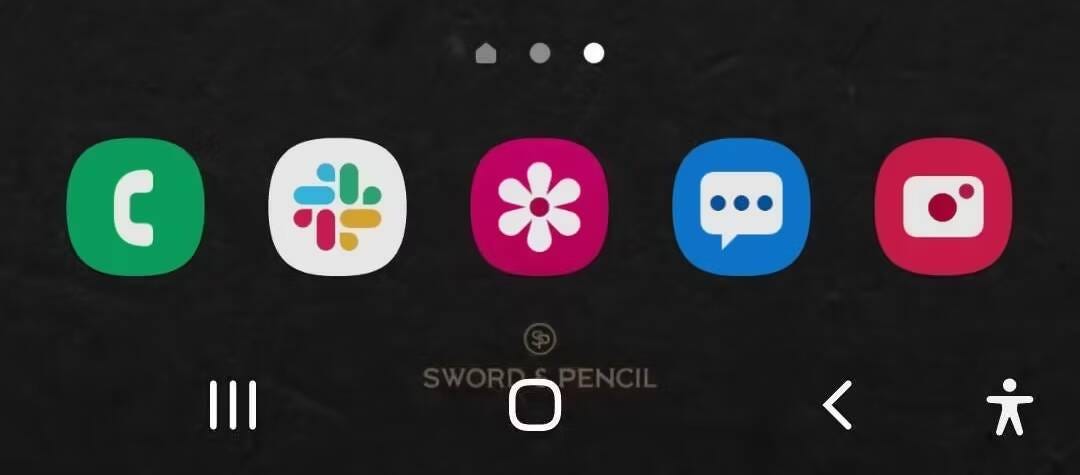
اضغط على زر تعديل للكشف عن أدوات التعديل المُتاحة. ابحث عن أداة الانعكاس ، فقد تكون مخفية في قسم الاقتصاص أو التدوير. قد يبدو هذا كسهمين بخط في المنتصف ، أو زوج من المثلثات العاكسة ، أو أي شيء آخر. استخدم أداة الانعكاس لقلب صورتك.
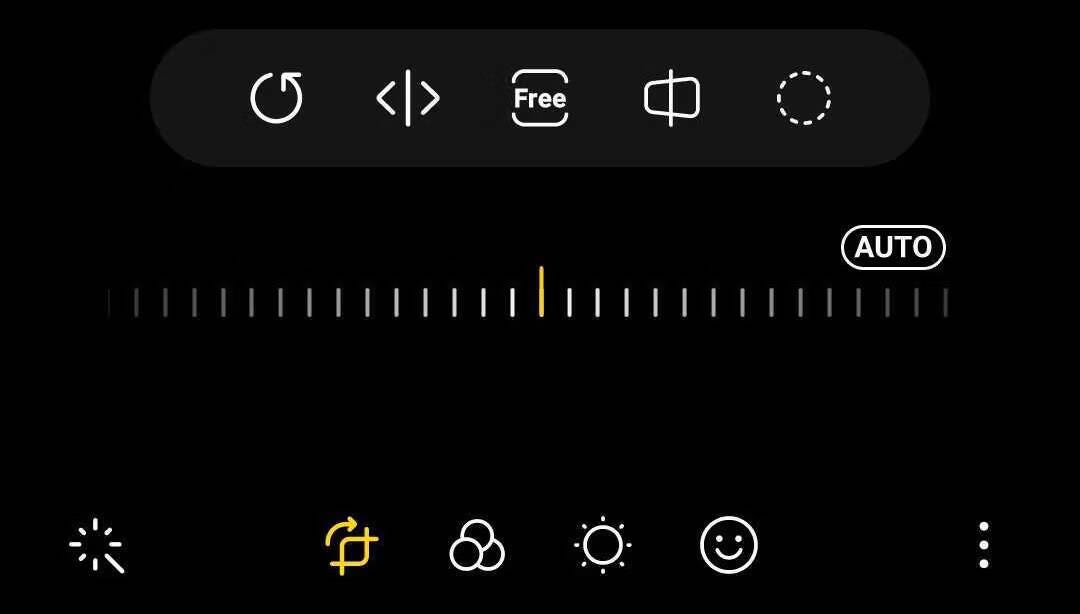
عند الانتهاء ، تأكد من حفظ الصورة المعكوسة. تحقق من ألا يعمل “التدوير التلقائي” على Android؟ جرِّب هذه الإصلاحات.
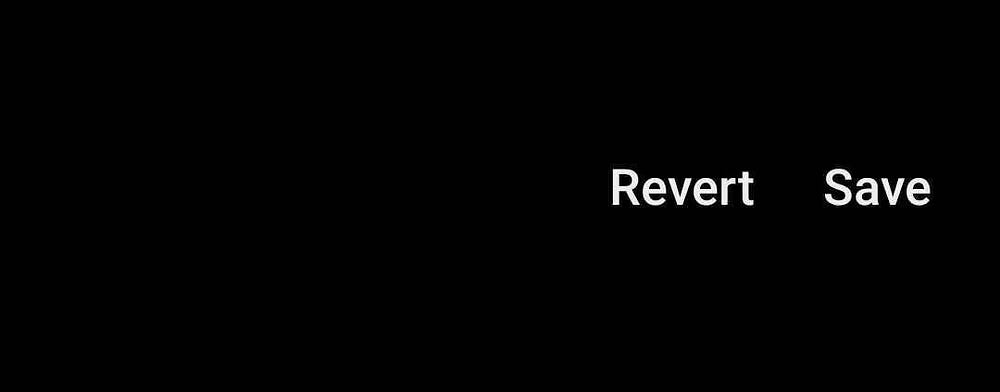
نصيحة: إذا كنت بحاجة إلى قلبِ صورة رأسيًا ، فاستخدم أداة التدوير أولاً ، ثم قم بتدويرها مرة أخرى بعد ذلك.
الخيار 2. استخدام Snapseed لقلب الصور على Android
إذا لم يسمح لك تطبيق المعرض المُضمَّن بهاتفك بقلب الصور ، كما هو الحال مع “صور Google” ، فستحتاج إلى استخدام تطبيق تابع لجهة خارجية بدلاً من ذلك. يُعد Snapseed ، من Google ، أحد أفضل تطبيقات تعديل الصور المجانية لنظام Android ، لذلك سنوضح لك كيفية استخدامه أولاً.
قم بتنزيل Snapseed (مجانًا) وتثبيته على هاتفك ، إذا لم تكن قد قمت بذلك بالفعل. افتح الآن Snapseed واضغط على زر الإضافة (+) في المنتصف. ستحتاج إلى النقر فوق السماح لمنح الإذن لـ Snapseed للوصول إلى الصور ومقاطع الفيديو الخاصة بك. يُتيح لك هذا تحميل صورة لتعديلها في التطبيق.
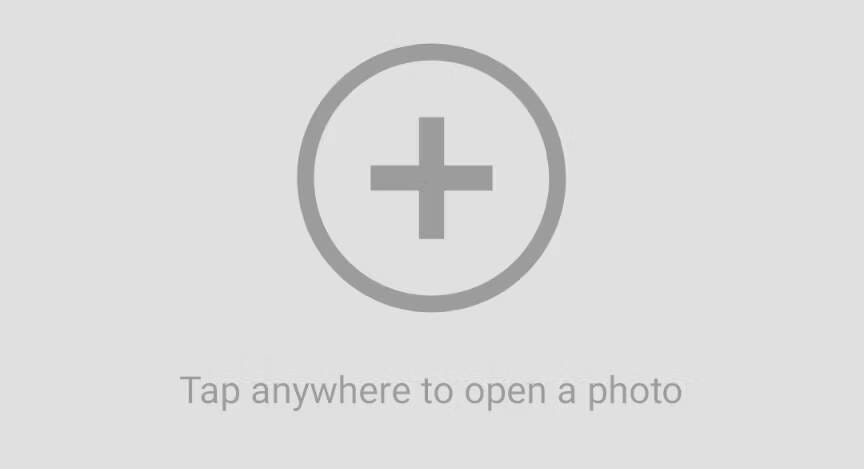
في الشاشة التالية ، افتح الشريط الجانبي على اليسار وقم بتحميل الصورة التي تُريد قلبها. يُمكنك الاختيار من بين المجلدات المختلفة ، مثل “الأخيرة” و “التنزيلات” ، أو النقر فوق جهازك ، أو تحديد خدمة سحابية للعثور على الصورة الصحيحة. عند النقر فوق الصورة ذات الصلة ، سيتم فتحها في وضع ملء الشاشة لـ Snapseed.
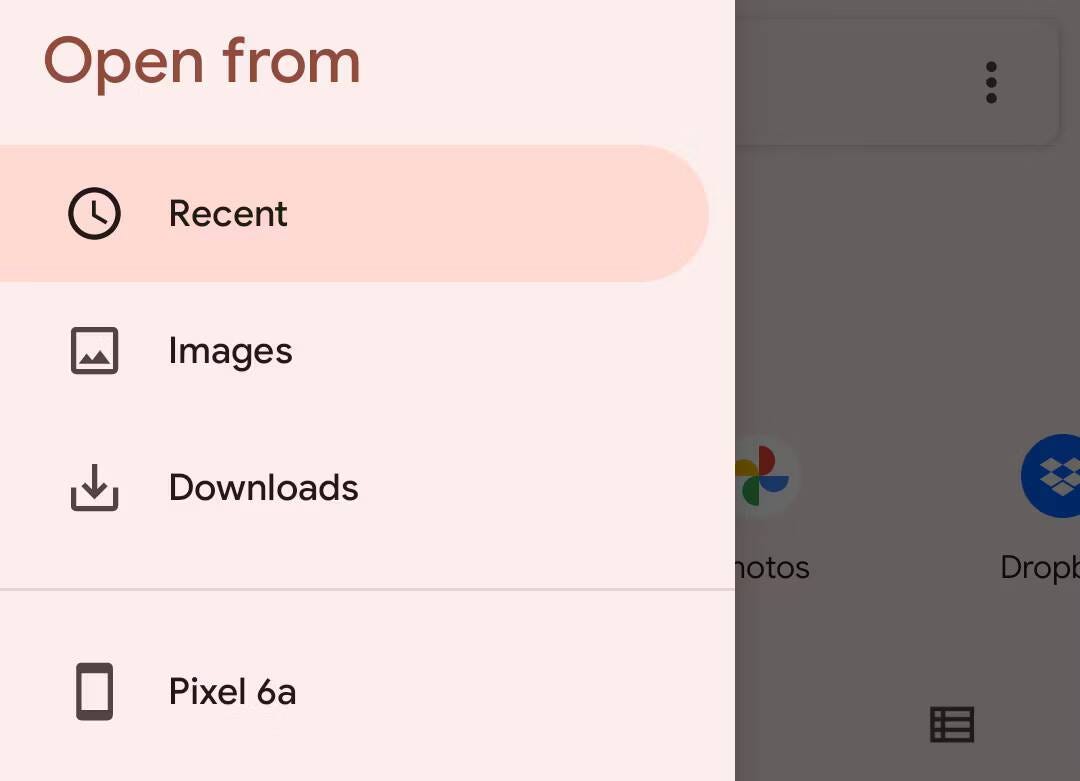
اضغط على خيار الأدوات في الجزء السفلي لعرض جميع أدوات التعديل المُتاحة لك واختر خيار التدوير.
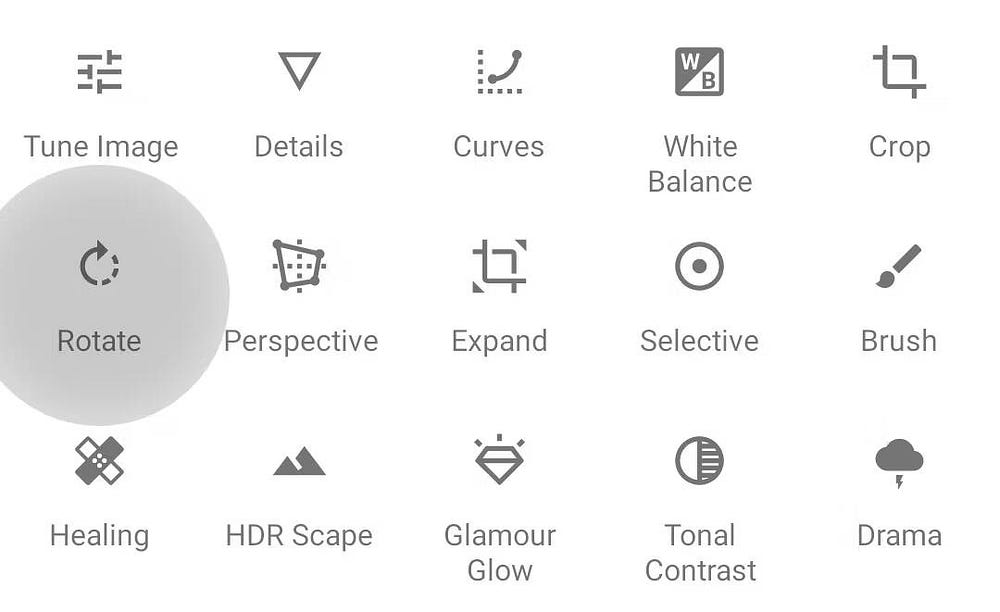
أخيرًا ، انقر فوق أيقونة الانعكاس في الأسفل لقلب صورتك. عند الانتهاء ، انقر فوق زر الحفظ لحفظ الصورة المعكوسة.
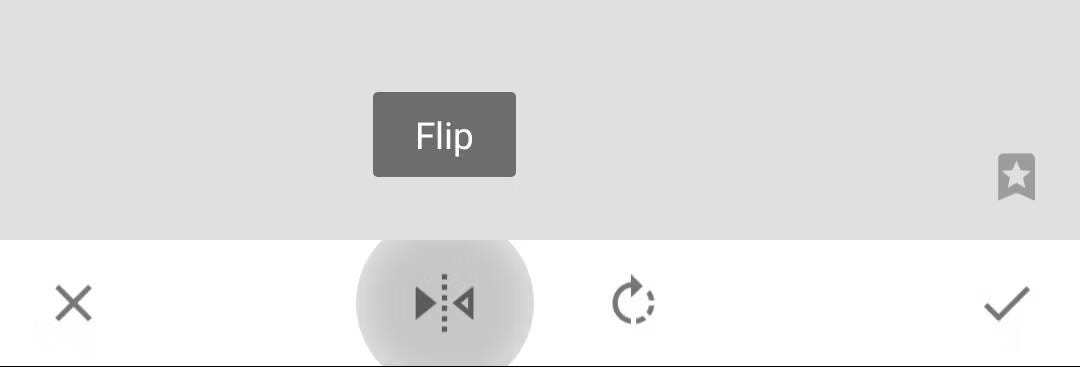
الخيار 3. استخدام Photoshop Express لقلب الصور على Android
إذا لم تكن من مُحبي Snapseed ، فهناك خيار رائع آخر وهو استخدام تطبيق Adobe Photoshop Express. والذي يُعتبر تطبيق مجاني آخر لتعديل الصور ، لكن Photoshop Express يُقدم طرقًا أكثر لتحسين الصور على جهاز Android مقارنةً بـ “صور Google”. والأهم من ذلك ، أنه يُتيح لك قلب صورك رأسيًا وأفقيًا.
قم بتنزيل Photoshop Express وتثبيته (مجانًا ، اشتراك مُتاح) من Play Store. ثم قم بتشغيل التطبيق وقم بتسجيل الدخول إلى حساب Adobe ، أو اربطه بحساب Google أو Facebook. يُمكنك إنشاء حساب Adobe مجانًا إذا لم يكن لديك حساب بالفعل.
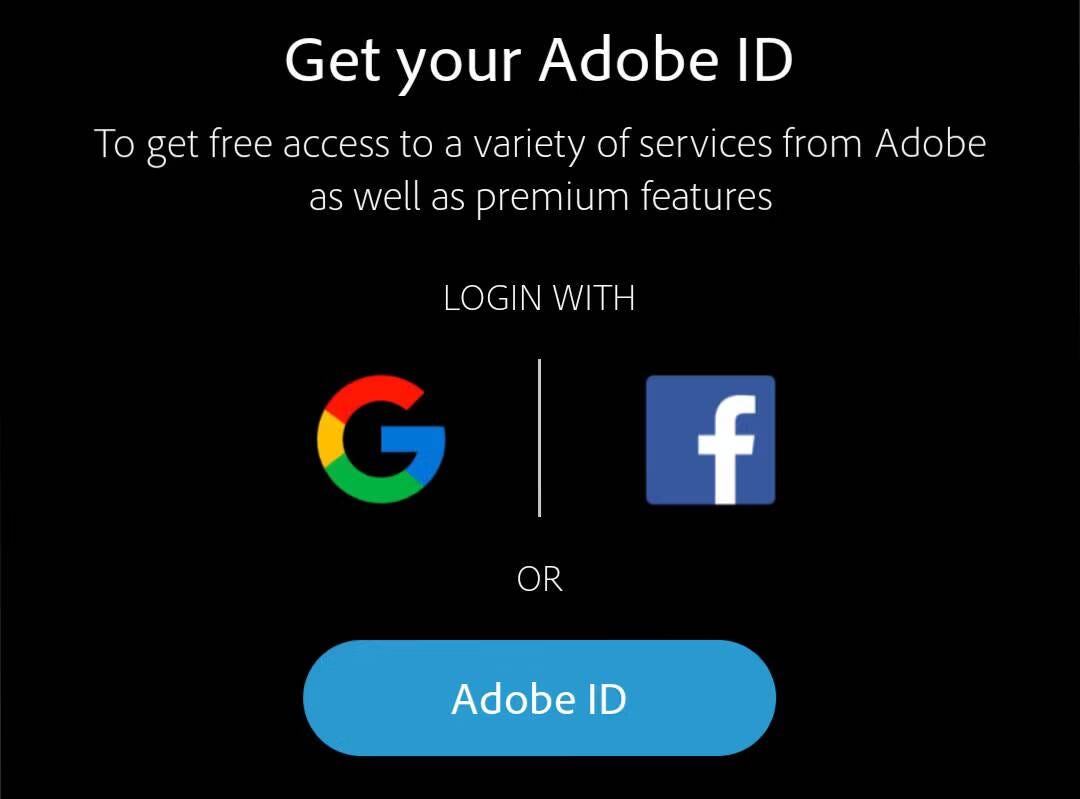
امنح التطبيق إذنًا للوصول إلى الصور ومقاطع الفيديو الخاصة بك ، ثم ابحث عن الصورة التي تُريد قلبها. انقر فوق الصورة التي تُريد قلبها وستفتح الشاشة بملء الشاشة مع خيارات التعديل في الجزء السفلي من الشاشة.
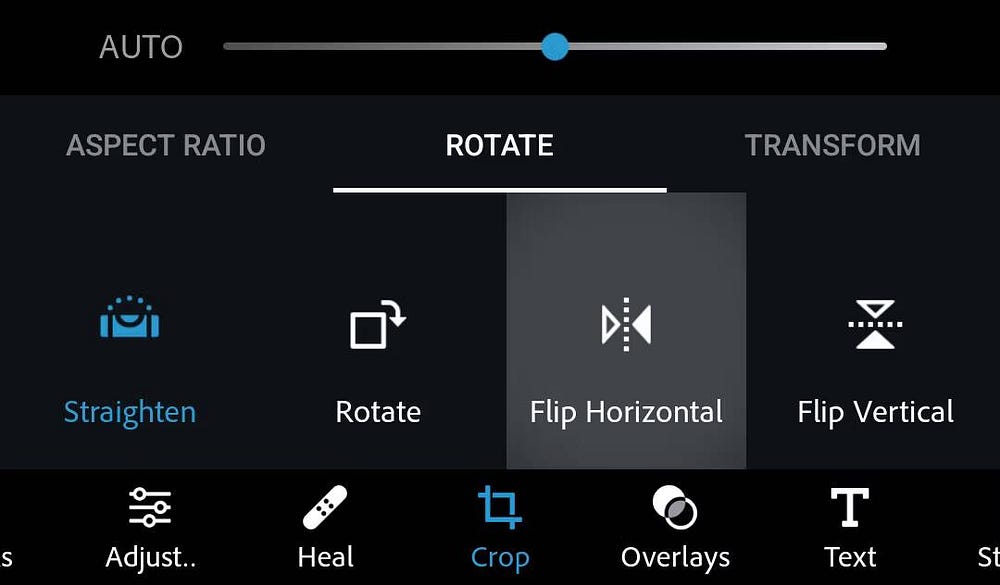
اضغط على أيقونة الاقتصاص في أسفل الشاشة ، ثم افتح علامة التبويب تدوير من شريط الأدوات المفتوح حديثًا. يُمكنك الآن النقر على الانعكاس الأفقي أو الانعكاس الرأسي لقلب صورتك.

عند الانتهاء من قلب الصورة ، انقر فوق التالي في أعلى اليسار. ثم اضغط على حفظ في المعرض لحفظ الصورة المعكوسة على هاتفك. بدلاً من الحفظ ، يُمكنك أيضًا مشاركة صورتك على العديد من الأنظمة الأساسية الأخرى من هذه الشاشة.
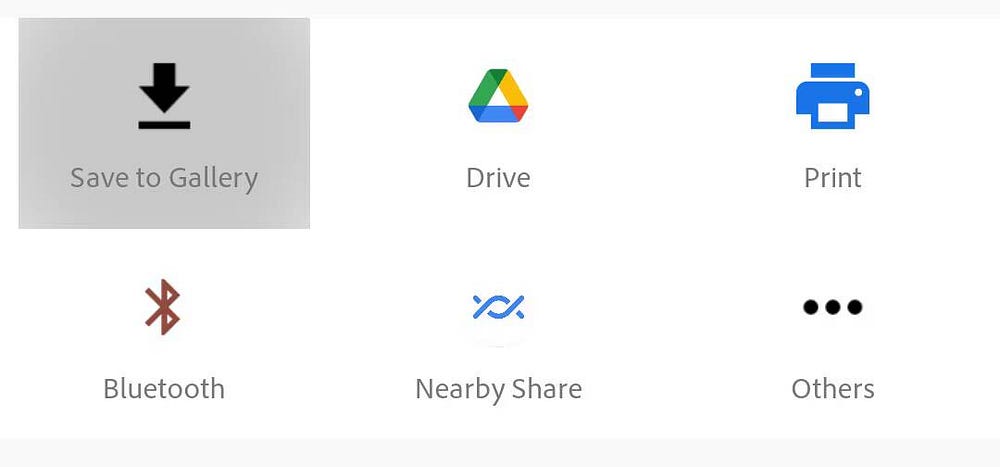
يُعد تقليب الصور على Android أمرًا سهلاً باستخدام التطبيق الصحيح
تتمتع أجهزة Android منذ فترة طويلة بالعديد من تطبيقات تعديل الصور ، ويُمكنك بسهولة استخدام أحد هذه التطبيقات لقلب صورك على جهازك. بالنسبة للعديد من مستخدمي Android ، يمكن فقط استخدام تطبيق المعرض المُضمَّن لقلب الصور. ولكن إذا لم يكن ذلك مُمكنًا بالنسبة لك ، فهناك الكثير من البدائل المجانية عالية الجودة للاختيار من بينها. يُمكنك الإطلاع الآن على اليك أبرز المواقع التي تساعدك على تعديل الصور باحترافية.







